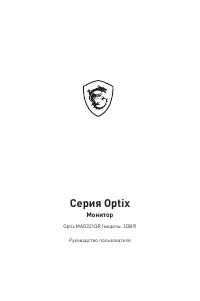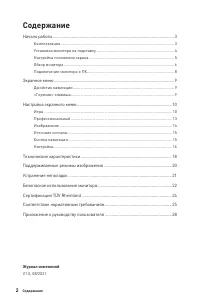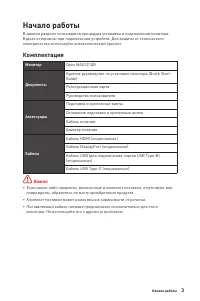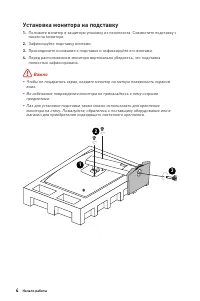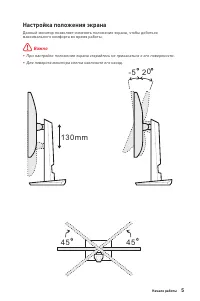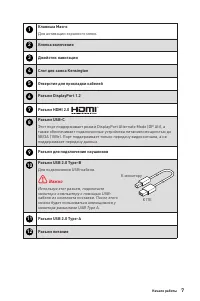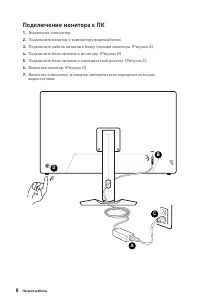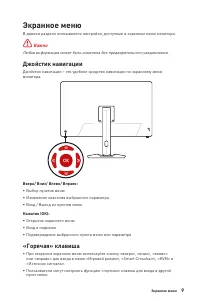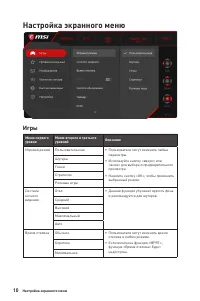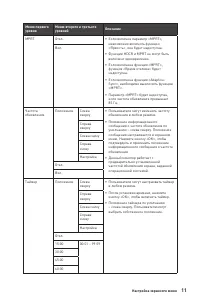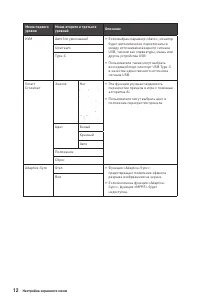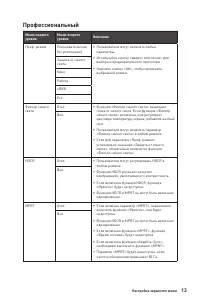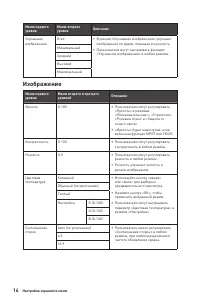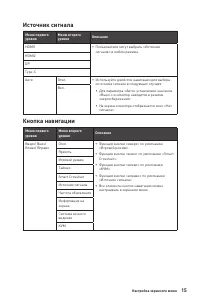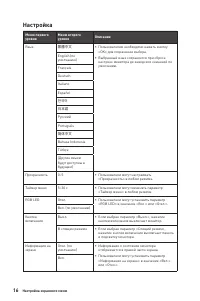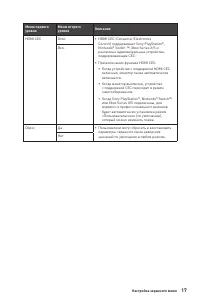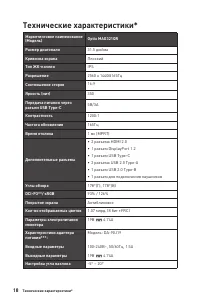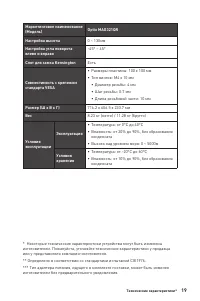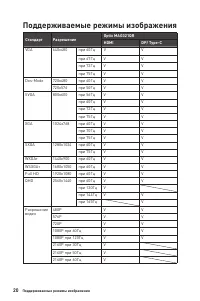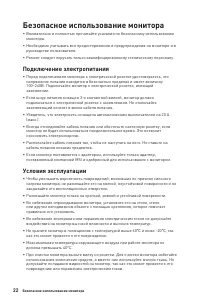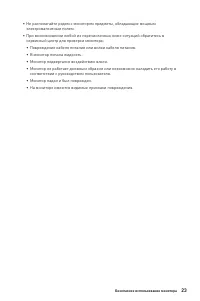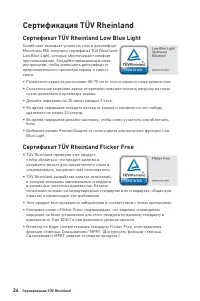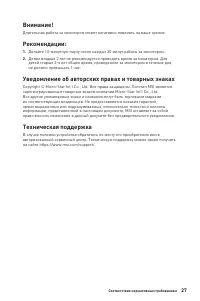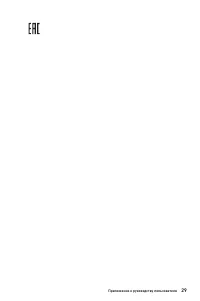Страница 2 - Содержание
2 Содержание Содержание Начало работы ............................................................................................................. 3 Комплектация ........................................................................................................ 3 Установка монитора на подставк...
Страница 3 - Начало работы; Комплектация
3 Начало работы Начало работы В данном разделе описывается процедура установки и подключения монитора. Будьте осторожны при подключении устройств. Для защиты от статического электричества используйте антистатический браслет. Комплектация Монитор Optix MAG321QR Документы Краткое руководство по устано...
Страница 4 - Установка монитора на подставку
4 Начало работы Установка монитора на подставку 1. Положите монитор в защитную упаковку из пенопласта. Совместите подставку с пазом на мониторе. 2. Зафиксируйте подставку винтами. 3. Присоедините основание к подставке и зафиксируйте его винтами. 4. Перед расположением монитора вертикально убедитесь,...
Страница 5 - Настройка положения экрана
5 Начало работы Настройка положения экрана Данный монитор позволяет изменять положение экрана, чтобы добиться максимального комфорта во время работы. ⚠ Важно ∙ При настройке положения экрана старайтесь не прикасаться к его поверхности. ∙ Для поворота монитора слегка наклоните его назад. -5 O 20 O 45...
Страница 8 - Подключение монитора к ПК
8 Начало работы Подключение монитора к ПК 1. Выключите компьютер. 2. Подключите монитор к компьютеру видеокабелем. 3. Подключите кабель питания к блоку питания монитора. (Рисунок A) 4. Подключите блок питания к монитору. (Рисунок B) 5. Подключите блок питания к электрической розетке. (Рисунок C) 6. ...
Страница 9 - Экранное меню; Джойстик навигации
9 Экранное меню Экранное меню В данном разделе описываются настройки, доступные в экранном меню монитора. ⚠ Важно Любая информация может быть изменена без предварительного уведомления. Джойстик навигации Джойстик навигации – это удобное средство навигации по экранному меню монитора. Вверх/ Вниз/ Вле...
Страница 10 - Настройка экранного меню; Игры
10 Настройка экранного меню Настройка экранного меню Игры Меню первого уровня Меню второго и третьего уровней Описание Игровой режим Пользовательская ∙ Пользователи могут изменять любые параметры. ∙ Используйте кнопку «вверх» или «вниз» для выбора и предварительного просмотра. ∙ Нажмите кнопку «OK»,...
Страница 13 - Профессиональный
13 Настройка экранного меню Профессиональный Меню первого уровня Меню второго уровня Описание Проф. режим Пользовательская (по умолчанию) ∙ Пользователи могут изменять любые параметры. ∙ Используйте кнопку «вверх» или «вниз» для выбора и предварительного просмотра. ∙ Нажмите кнопку «OK», чтобы приме...
Страница 14 - Изображение
14 Настройка экранного меню Меню первого уровня Меню второго уровня Описание Улучшение изображения Откл. ∙ Функция «Улучшение изображения» улучшает изображения по краям, повышая из резкость. ∙ Пользователи могут настраивать функцию «Улучшение изображения» в любом режиме. Минимальный Средний Высокий ...
Страница 15 - Источник сигнала
15 Настройка экранного меню Источник сигнала Меню первого уровня Меню второго уровня Описание HDMI1 ∙ Пользователи могут выбрать «Источник сигнала» в любом режиме. HDMI2 DP Type-C Авто Откл. ∙ Используйте джойстик навигации для выбора источника сигнала в следующих случаях:• Для параметра «Авто» уста...
Страница 16 - Настройка
16 Настройка экранного меню Настройка Меню первого уровня Меню второго уровня Описание Язык 繁體中文 ∙ Пользователям необходимо нажать кнопку «OK» для сохранения выбора. ∙ Выбранный язык сохраняется при сбросе настроек монитора до заводских значений по умолчанию. English (по умолчанию) Français Deutsch ...
Страница 18 - Технические характеристики*
18 Технические характеристики* Технические характеристики* Маркетинговое наименование (Модель) Optix MAG321QR Размер диагонали 31.5 дюйма Кривизна экрана Плоский Тип ЖК-панели IPS Разрешение 2560 x 1440@165Гц Соотношение сторон 16:9 Яркость (нит) 350 Передача питания через разъем USB Type-C 5В/3А Ко...
Страница 21 - Устранение неполадок
21 Устранение неполадок Устранение неполадок Не светится индикатор питания. • Нажмите кнопку включения монитора. • Проверьте правильность подключения кабеля питания монитора. Отсутствует изображение. • Убедитесь, что видеокарта правильно установлена в монитор . • Убедитесь, что монитор и монитор под...
Страница 22 - Безопасное использование монитора; Подключение электропитания
22 Безопасное использование монитора Безопасное использование монитора ∙ Внимательно и полностью прочитайте указания по безопасному использованию монитора. ∙ Необходимо учитывать все предостережения и предупреждения на мониторе и в руководстве пользователя. ∙ Ремонт следует поручать только квалифици...
Страница 24 - Сертификация TÜV Rheinland; Сертификат TÜV Rheinland Low Blue Light
24 Сертификация TÜV Rheinland Сертификация TÜV Rheinland Сертификат TÜV Rheinland Low Blue Light Синий свет вызывает усталость глаз и дискомфорт. Мониторы MSI получили сертификат TÜV Rheinland Low Blue Light, которые обеспечивают комфорт при пользовании. Следуйте приведенным ниже инструкциям, чтобы ...
Страница 25 - Соответствие нормативным; Соответствие стандартам CE
25 Соответствие нормативным требованиям Соответствие нормативным требованиям Соответствие стандартам CE Данное устройство соответствует требованиям, изложенным в Директивах Евросоюза об электромагнитной совместимости (2014/30/EU), низковольтном оборудовании (2014/35/EU), энергоэффективности (2009/12...
Страница 26 - Директива WEEE
26 Соответствие нормативным требованиям Директива WEEE Согласно Директиве 2012/19/EC об отходах электрического и электронного оборудования, электрическое и электронное оборудование не может больше выбрасываться как городские отходы, а производители таких продуктов обязаны принимать их обратно по око...
Страница 27 - Уведомление об авторских правах и товарных знаках
27 Соответствие нормативным требованиям Внимание! Длительная работа за монитором может негативно повлиять на ваше зрение. Рекомендации: 1. Делайте 10-минутную паузу после каждых 30 минут работы за монитором. 2. Детям младше 2 лет не рекомендуется проводить время за монитором. Для детей старше 2-х ле...
Страница 28 - Приложение к руководству
28 Приложение к руководству пользователя Приложение к руководству пользователя 1. Оборудование • Жидкокристаллический монитор 2. Модель • 3DB9 (маркетинговое наименование Optix MAG321QR) 3. Торговая марка 4. Назначение • Монитор предназначен для отображения графической и текстовой информации, переда...